Excel如何快速将想要的数字显示出来?
来源:网络收集 点击: 时间:2024-03-13【导读】:
使用Excel时,有时要快速将某些数字凸显出来,怎么做呢?工具/原料moreoffice2010Excel方法/步骤1/10分步阅读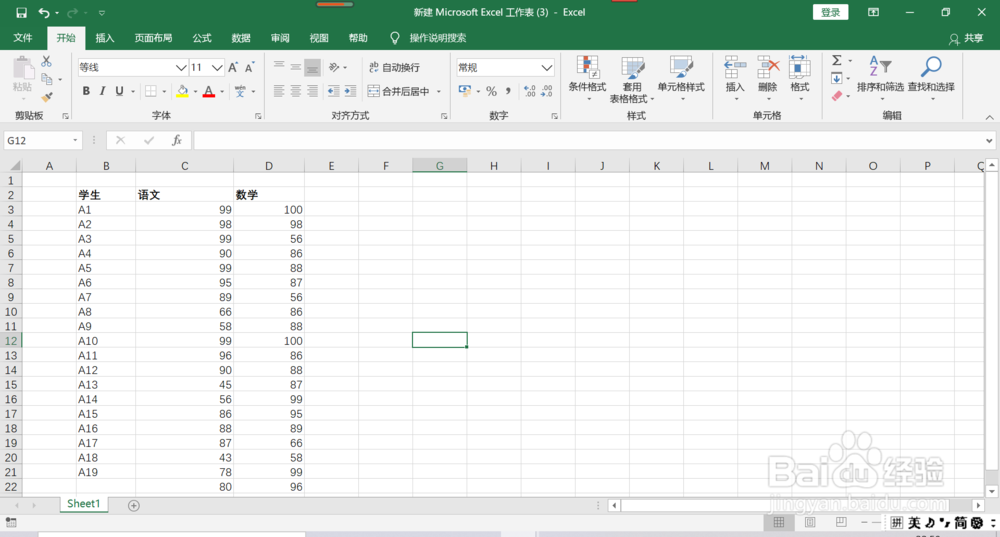 2/10
2/10 3/10
3/10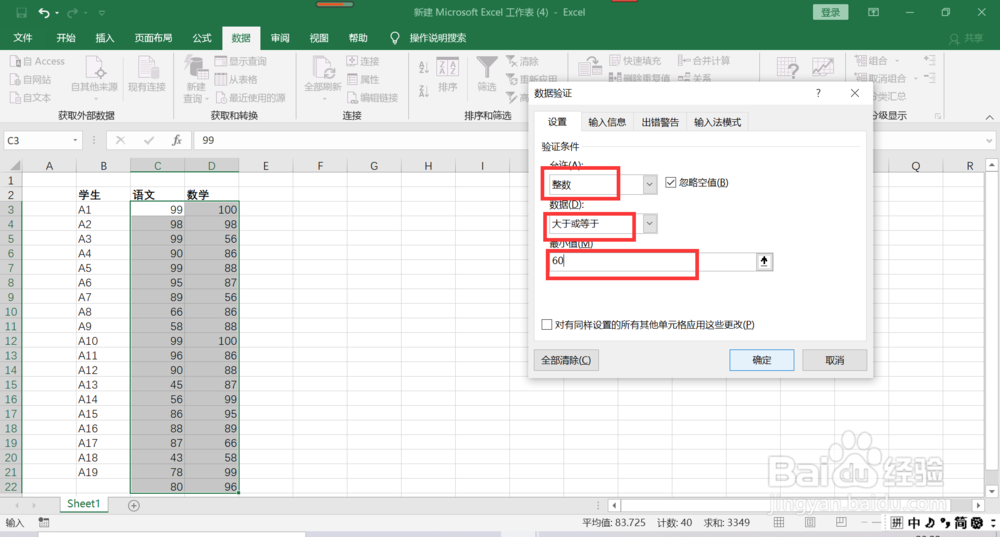 4/10
4/10 5/10
5/10 6/10
6/10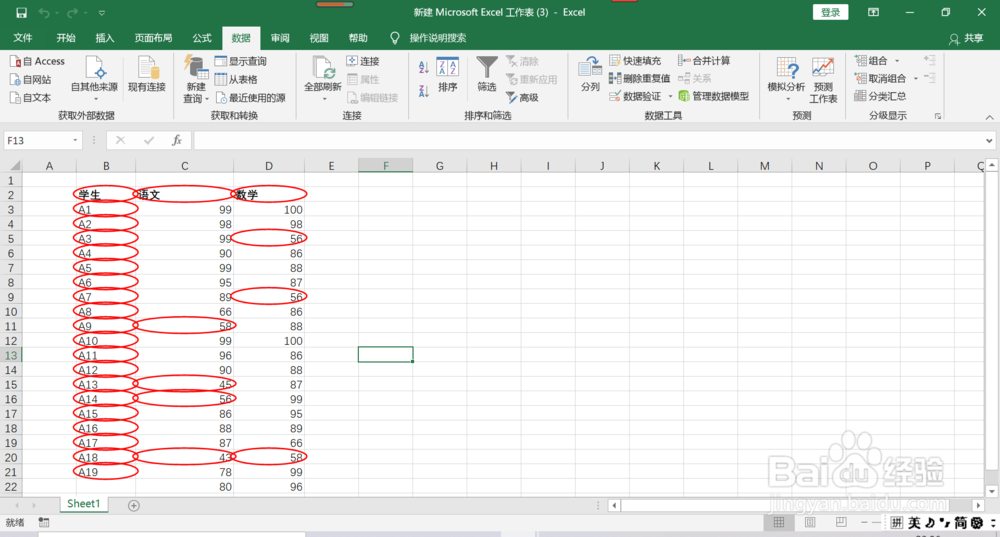 7/10
7/10 8/10
8/10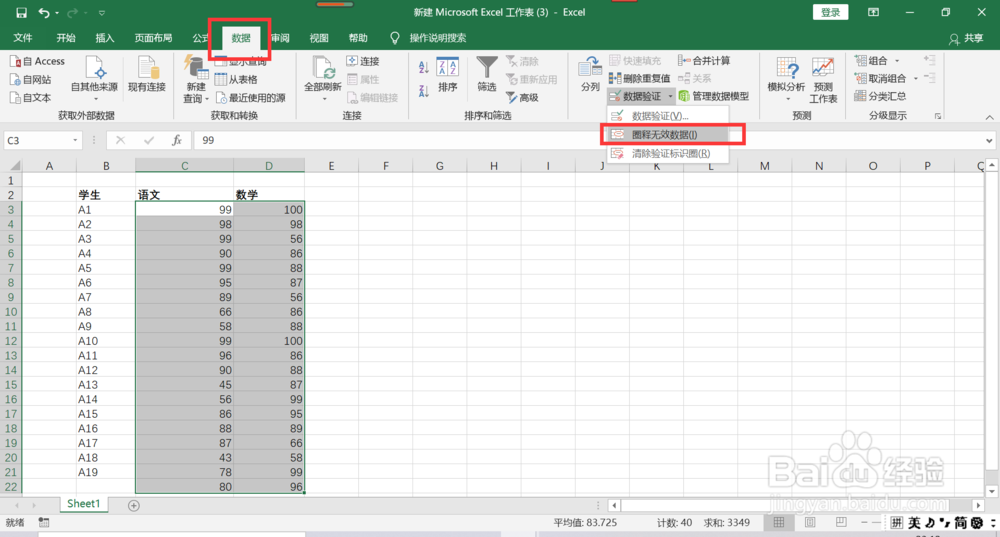 9/10
9/10 10/10
10/10
打开要使用的工作文件
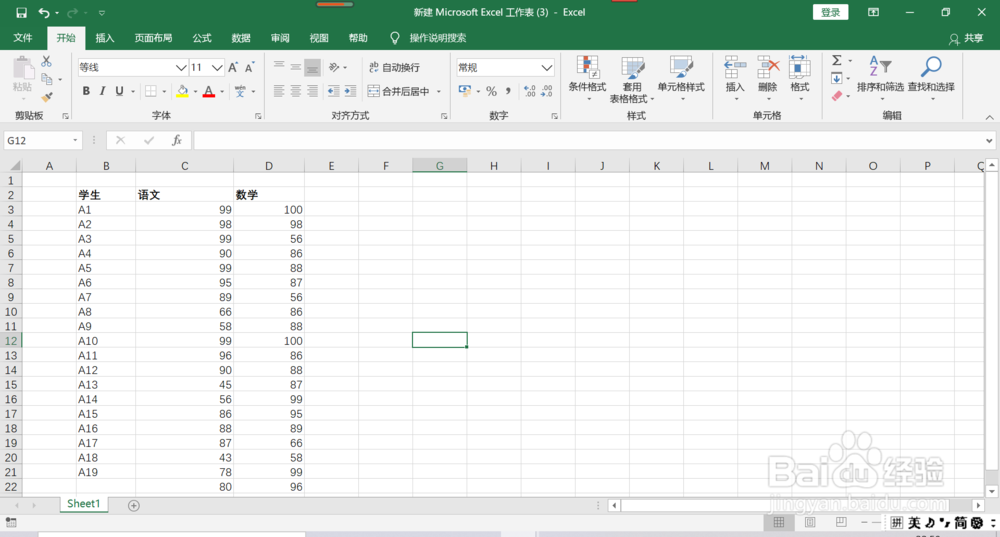 2/10
2/10选择所有数值部分。
点击“数据”--“数据验证”。
 3/10
3/10在弹出对话框中,
“允许(A):”选择“整数”;
“数据(D):”选择“大于或等于”
“最小值(M)”输入60
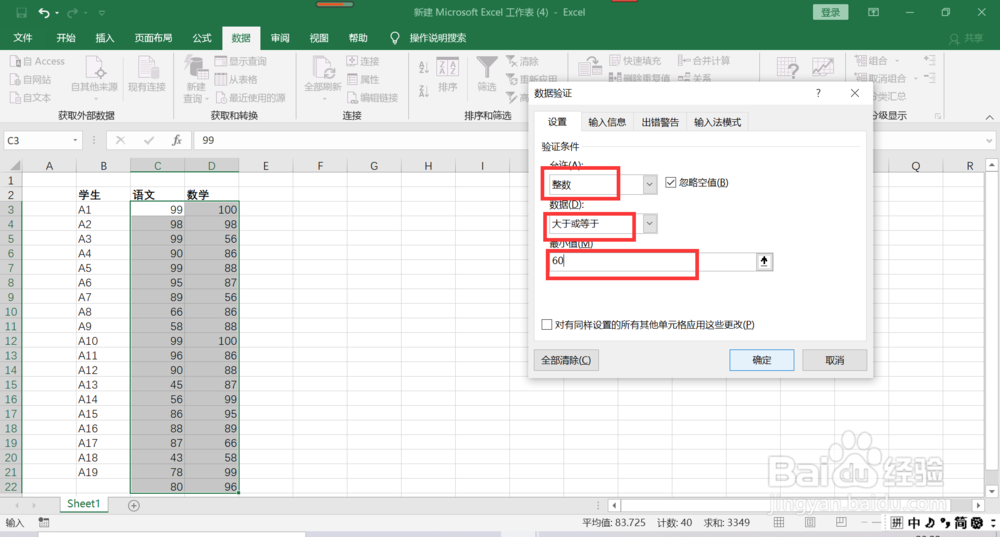 4/10
4/10点击确定,完成设置。
这时在界面上没有变化
 5/10
5/10点击“数据”--“数据验证”--“圈出无效数据(I)”。
 6/10
6/10可以看出已经将所有的无效数据圈出来,此时非数值数据也被圈出来了。
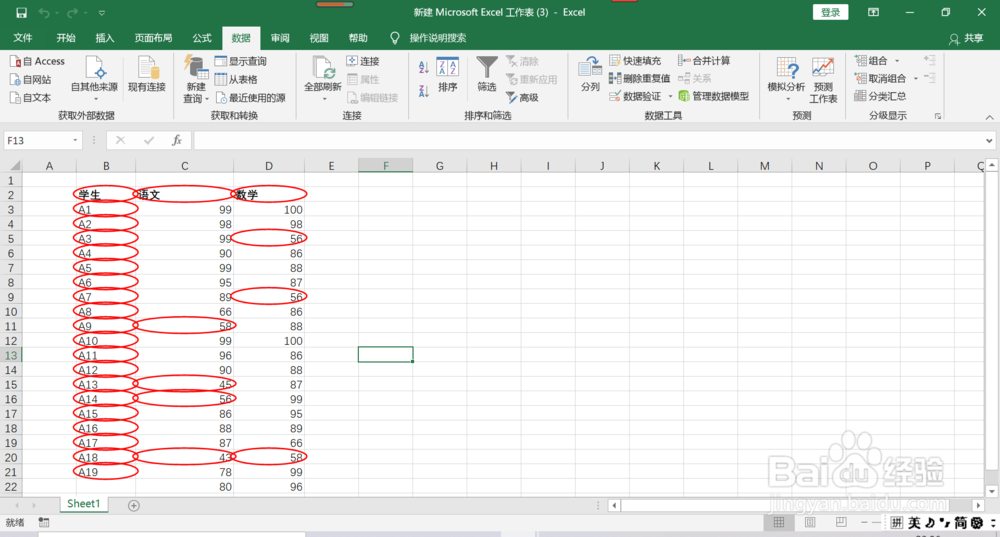 7/10
7/10点击“数据”--“数据验证”--“清除验证标志全(R )”.
然后,选择所有的数值部分。
 8/10
8/10重新点击“数据”--数据验证,打开弹出界面后,直接点击确定。
完成重新设置。
再次点击“数据”--“数据验证”--“清除验证标志全(R )”.
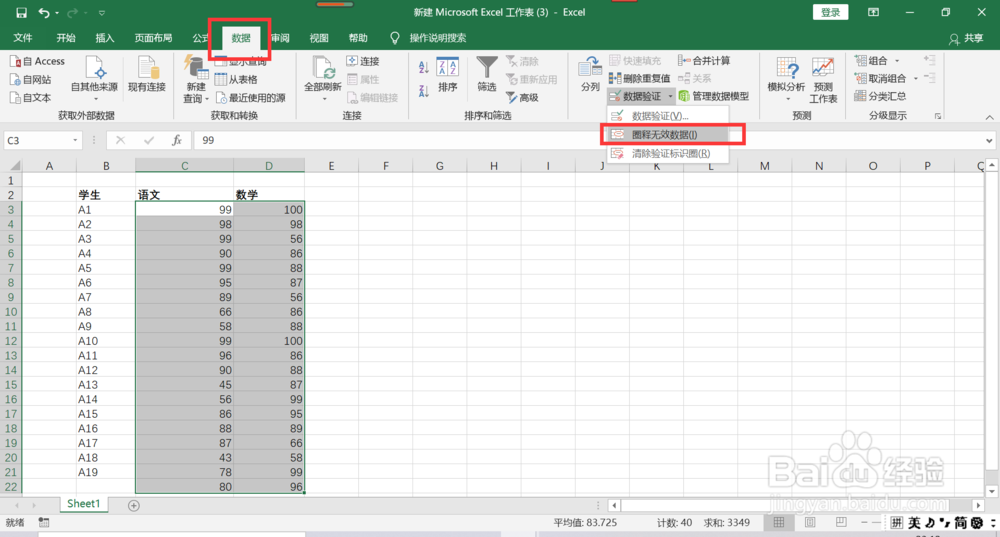 9/10
9/10可以看到这次仅将所有的数字圈出来了。
 10/10
10/10设置完毕,欢迎随时私信交流哦~
注意事项不能全选所有内容,只能选择数值部分。
EXCEL突出显示数据数据验证版权声明:
1、本文系转载,版权归原作者所有,旨在传递信息,不代表看本站的观点和立场。
2、本站仅提供信息发布平台,不承担相关法律责任。
3、若侵犯您的版权或隐私,请联系本站管理员删除。
4、文章链接:http://www.1haoku.cn/art_345089.html
上一篇:调取电脑微信聊天记录文字
下一篇:微信不小心删错人了怎么找回
 订阅
订阅